當前位置:首頁 > 幫助中心 > 新手重裝win10教程?新手重裝win10系統步驟和教程
新手重裝win10教程?新手重裝win10系統步驟和教程
新手重裝win10教程?電腦重裝系統不難,因為我們可以使用u盤啟動盤來操作,它整體流程簡單易學,可以說是電腦新手的福音。如果說你之前沒有接觸過系統安裝的話,可以考慮使用u盤啟動盤來重裝系統,操作界面也基本都是中文的。下面就一起來看看新手重裝win10系統步驟和教程。
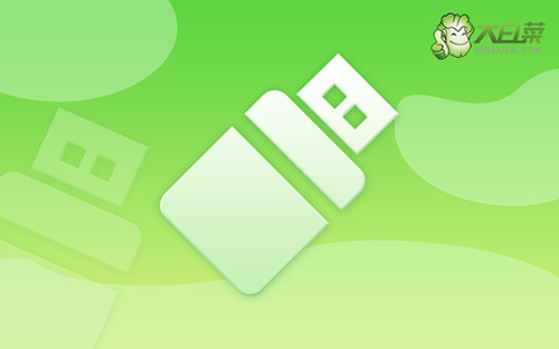
一、系統u盤安裝工具
鏡像版本: Windows 10專業版
工具軟件:大白菜u盤啟動盤制作工具(點擊紅字下載)
二、系統u盤安裝準備
1、在重新安裝系統之前,最好仔細檢查電腦硬件的狀態,以確保沒有硬件問題會影響系統重裝的過程和結果。
2、為了確保U盤啟動盤制作過程順利,請先關閉安全工具和殺毒軟件,避免誤刪制作過程中需要的重要文件。
3、確認電腦和U盤啟動盤都處于正常狀態后,可以訪問“MSDN我告訴你”網站,下載適合你的Windows版本的系統鏡像文件,確保重裝系統的順利進行。
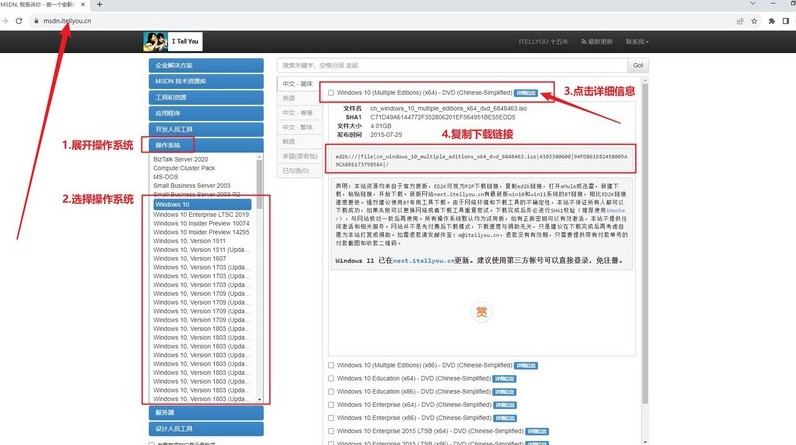
三、系統u盤安裝步驟
大白菜U盤制作步驟詳解:
1、訪問官方網站并下載大白菜U盤啟動盤制作工具,解壓下載的文件到你的電腦桌面。
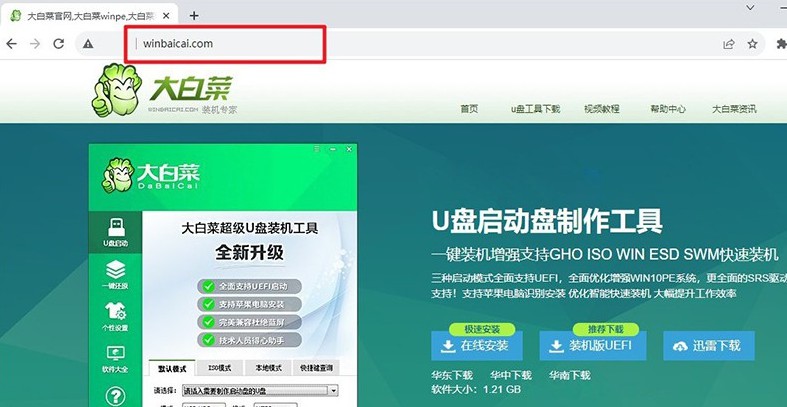
2、將空白的U盤插入電腦,打開下載的制作工具,一般模式設置,直接制作U盤啟動盤即可。
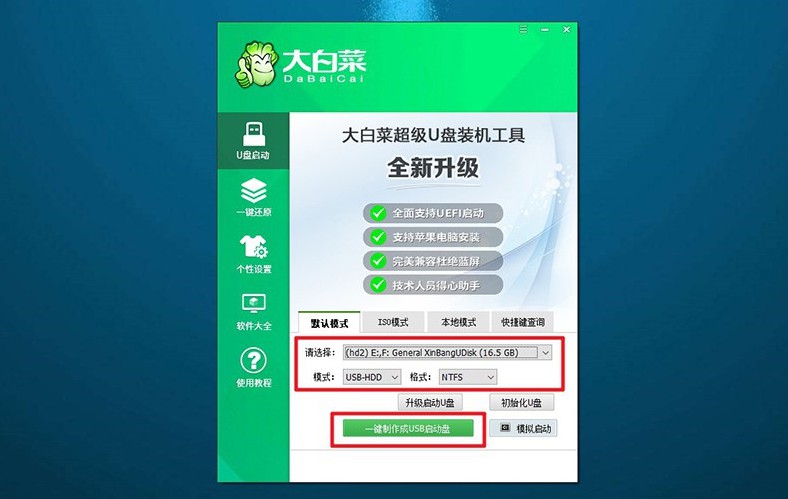
大白菜U盤啟動步驟詳解:
1、查找適用于你電腦型號的u盤啟動快捷鍵,可以參考提供的快捷鍵表格。
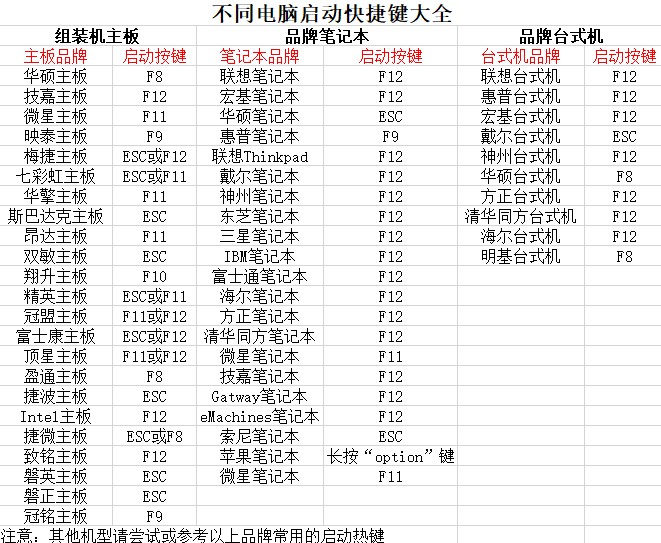
2、大白菜U盤啟動盤插入電腦,重啟并使用找到的快捷鍵進入啟動項設置界面,在界面中選擇U盤并回車。
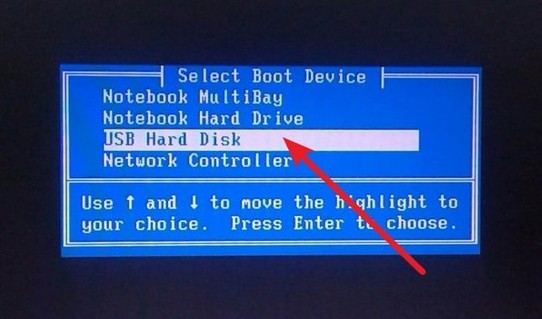
3、在大白菜主菜單中,選擇與【1】選項,并按下回車鍵。
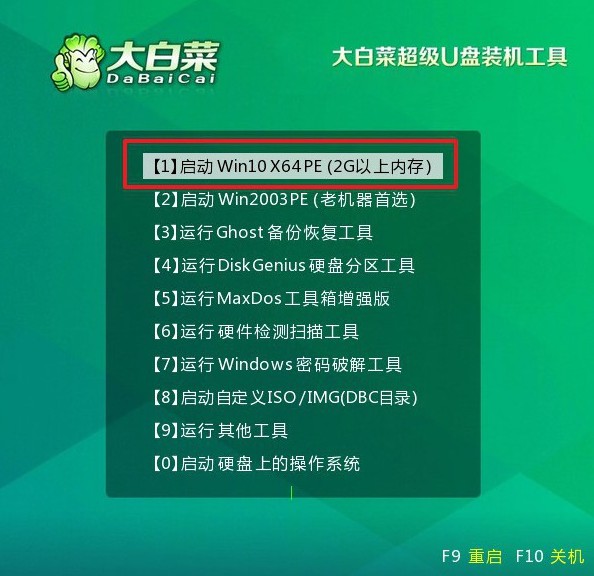
大白菜U盤重裝步驟詳解:
1、進入大白菜WinPE桌面后,打開系統安裝軟件,設置系統安裝路徑為C盤,然后點擊“執行”按鈕。
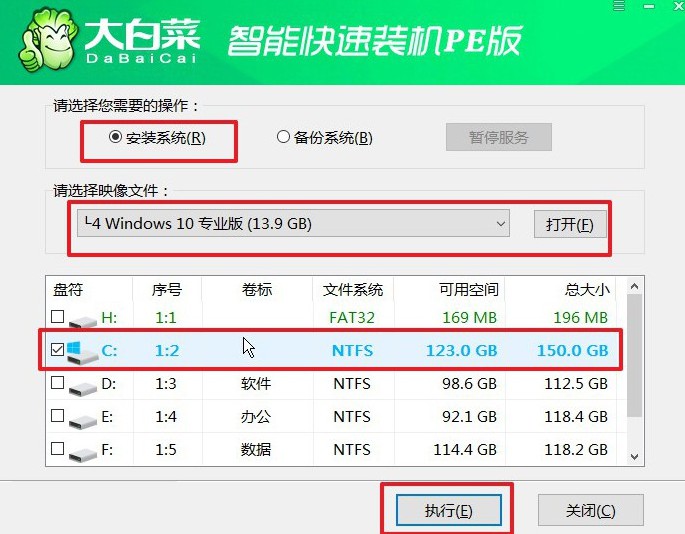
2、確認系統還原界面默認設置,直接點擊“是”以繼續操作。
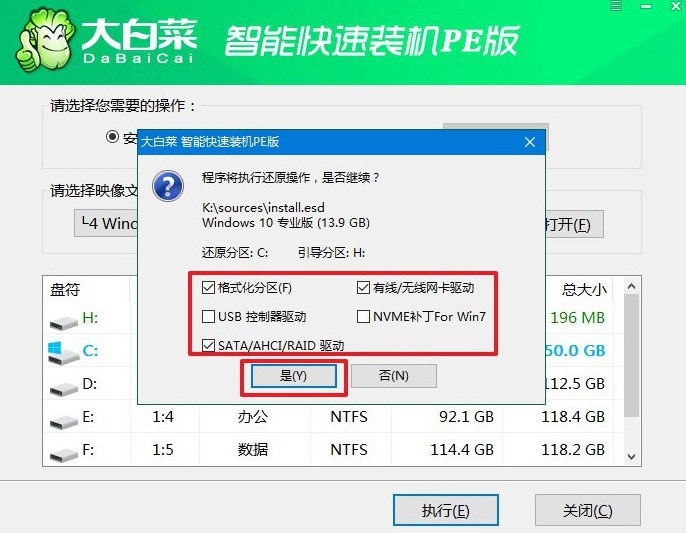
3、在系統安裝和部署過程中,不要忘記勾選“安裝完成后自動重啟”選項。
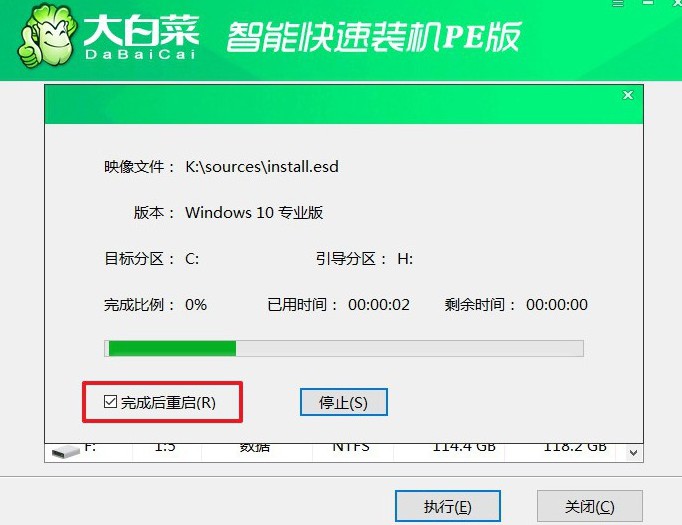
4、完成上述步驟后,請耐心等待電腦自動完成剩余的操作。在電腦第一次重啟時,請記得拔出U盤,以免影響后續操作。

通過這篇新手重裝win10系統步驟和教程,你就可以學會怎么做了。當然,電腦重裝系統再簡單,也是需要注意各種操作細節,避免重裝系統失敗。這里需要提醒大家,制作u盤啟動盤要關閉殺毒軟件,避免制作出現問題,導致重裝系統失敗。

